苹果电脑如何打开word 怎样在苹果电脑上打开word文件
苹果电脑作为一款备受欢迎的电脑品牌,其操作系统与传统的Windows系统有所不同,因此有些用户可能会对如何在苹果电脑上打开Word文件感到困惑,虽然苹果电脑默认不安装Microsoft Office套件,但用户仍然可以通过一些简单的方法来打开和编辑Word文件。本文将介绍几种常用的方法,帮助用户在苹果电脑上轻松打开Word文件,并实现与Windows系统相似的编辑体验。无论是通过在线服务、第三方应用程序还是使用苹果电脑自带的软件,下文将为您一一讲解,让您在苹果电脑上更加便捷地处理Word文件。
方法如下:
1.首先我们需要打开电脑,在电脑桌面上我们找到“Pages”这个软件,然后我们点击打开。
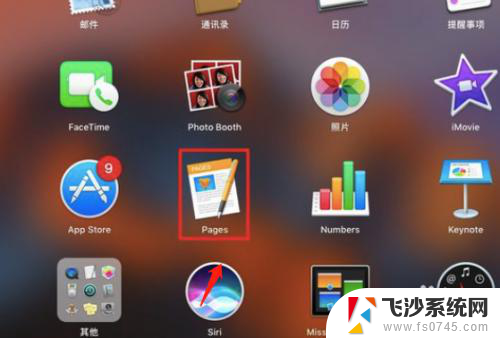
2.在弹出的窗口中选择需要修改的文档,并点击“打开”按钮。Pages程序上方中央位置有一排功能,选择需要的功能对Word文档进行处理。
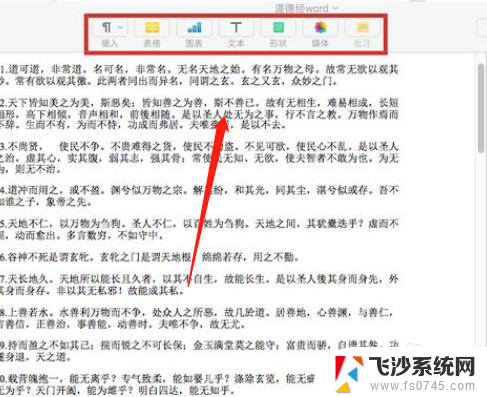
3.处理文档结束后,点击Mac系统左上角的菜单栏中的“文件”选项。然后把鼠标悬停在“导出到”选项上,最后在弹出的选项中选择“Word”选项。
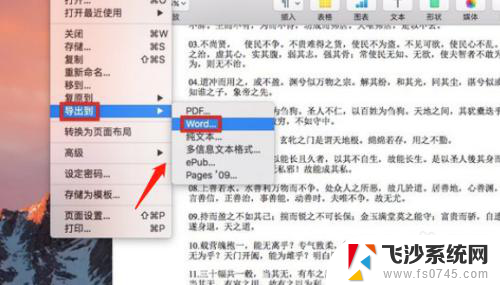
4.点击后弹出一个窗口,点击高级选项。我们直接可以看到高级选项下出现了格式选项,选择后缀名为docx,点击“下一步”。
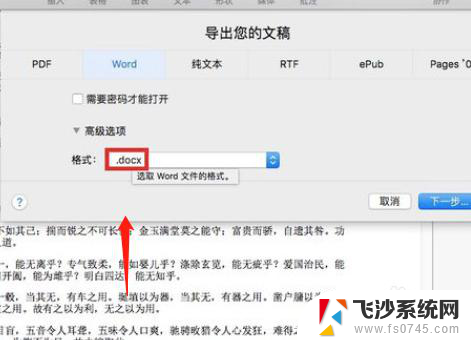
5.然后会弹出来一个窗口,选择保存位置后点击“导出”按钮,修改后的文档即被保存成了docx格式。
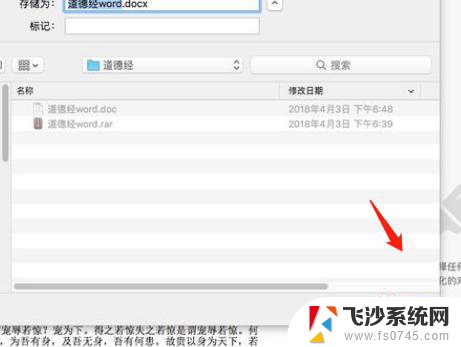
以上是苹果电脑如何打开Word的全部内容,如果有需要的用户,可以根据这些步骤进行操作,希望对大家有所帮助。
苹果电脑如何打开word 怎样在苹果电脑上打开word文件相关教程
-
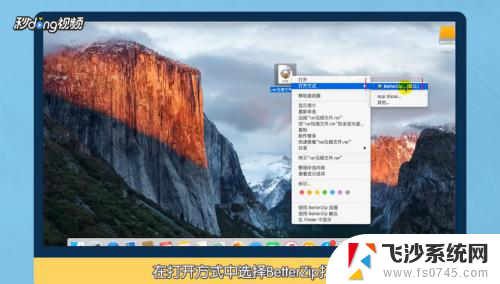 rar文件苹果电脑怎么打开 苹果电脑打开rar文件的方法
rar文件苹果电脑怎么打开 苹果电脑打开rar文件的方法2024-02-02
-
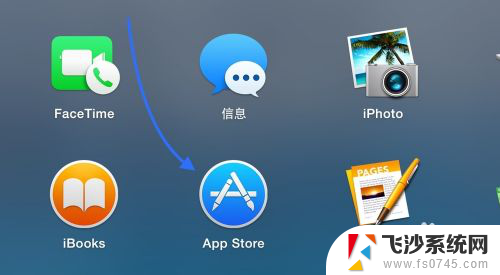 苹果如何打开rar文件 苹果电脑rar文件解压教程
苹果如何打开rar文件 苹果电脑rar文件解压教程2024-04-30
-
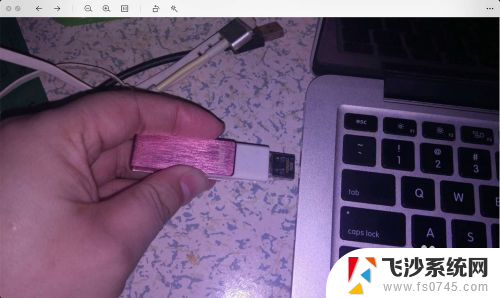 u盘在苹果电脑上如何打开 如何在苹果系统中打开U盘
u盘在苹果电脑上如何打开 如何在苹果系统中打开U盘2024-04-08
-
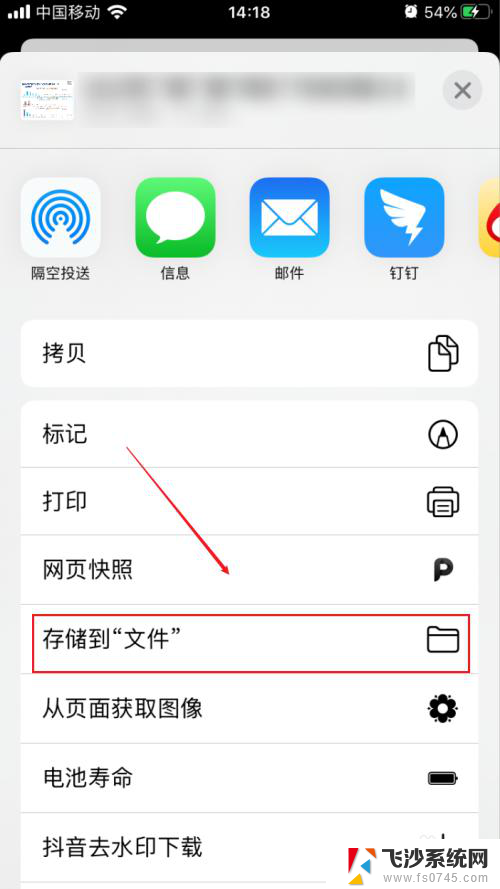 苹果我的文件在哪里打开 iphone如何将文件存储到哪里
苹果我的文件在哪里打开 iphone如何将文件存储到哪里2024-03-12
- 苹果手机解压缩文件怎么打开 苹果手机压缩文件打开方法
- pdf文件如何在word打开 如何在WORD中插入PDF文件
- 苹果手机怎样打开热点 苹果手机热点密码怎么设置
- 苹果的任务管理器 苹果电脑任务管理器打开方法
- 苹果的热点在哪打开 苹果手机热点密码怎么设置
- 电脑连接苹果耳机 苹果耳机如何在电脑上连接
- 苹果13pro截屏有几种方法 iPhone13 Pro截屏操作步骤
- 华为无线耳机怎么连接手机蓝牙 华为无线蓝牙耳机手机连接方法
- 电脑如何硬盘分区合并 电脑硬盘分区合并注意事项
- 连接网络但是无法上网咋回事 电脑显示网络连接成功但无法上网
- 苹果笔记本装windows后如何切换 苹果笔记本装了双系统怎么切换到Windows
- 电脑输入法找不到 电脑输入法图标不见了如何处理
电脑教程推荐
- 1 如何屏蔽edge浏览器 Windows 10 如何禁用Microsoft Edge
- 2 如何调整微信声音大小 怎样调节微信提示音大小
- 3 怎样让笔记本风扇声音变小 如何减少笔记本风扇的噪音
- 4 word中的箭头符号怎么打 在Word中怎么输入箭头图标
- 5 笔记本电脑调节亮度不起作用了怎么回事? 笔记本电脑键盘亮度调节键失灵
- 6 笔记本关掉触摸板快捷键 笔记本触摸板关闭方法
- 7 word文档选项打勾方框怎么添加 Word中怎样插入一个可勾选的方框
- 8 宽带已经连接上但是无法上网 电脑显示网络连接成功但无法上网怎么解决
- 9 iphone怎么用数据线传输文件到电脑 iPhone 数据线 如何传输文件
- 10 电脑蓝屏0*000000f4 电脑蓝屏代码0X000000f4解决方法